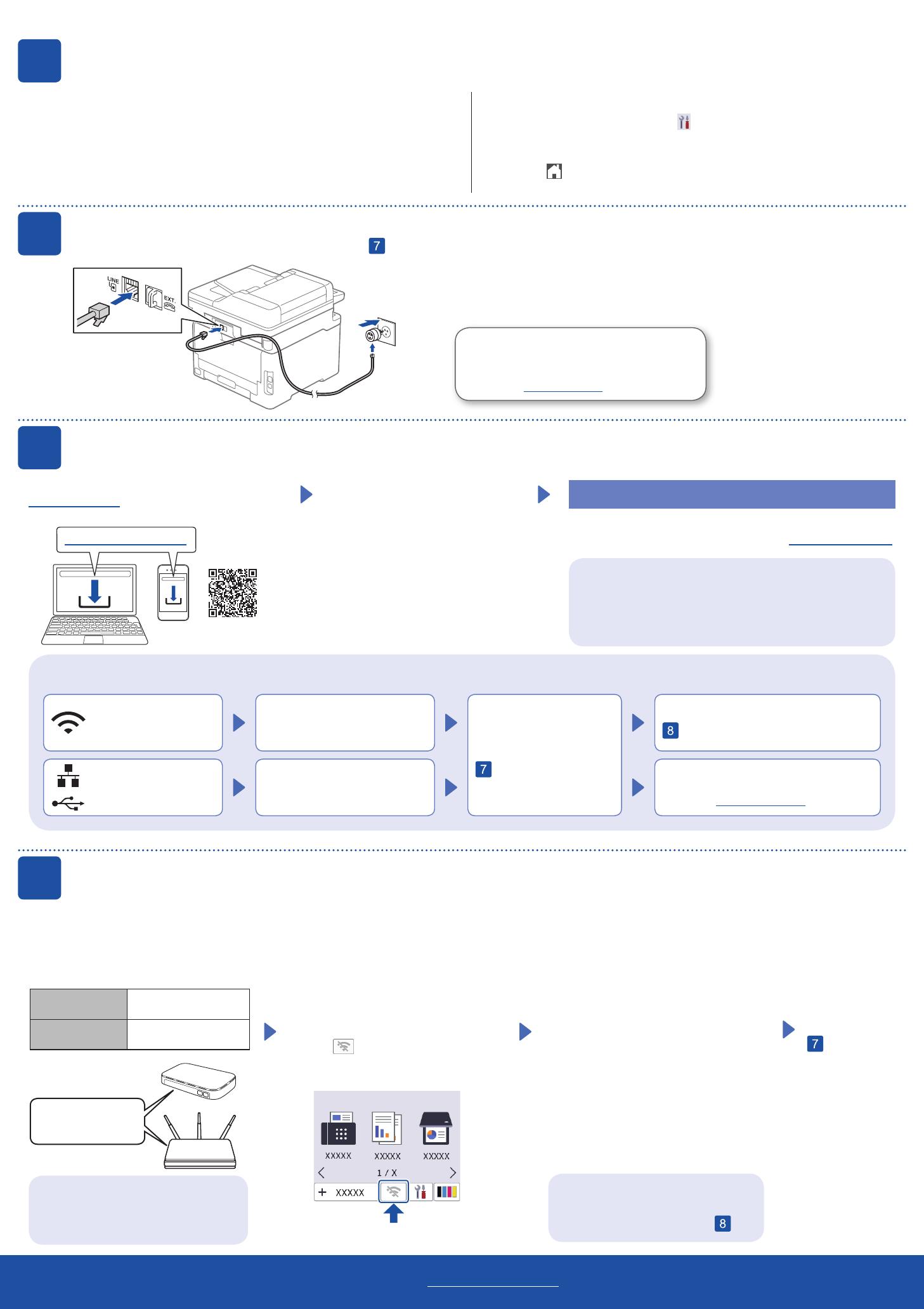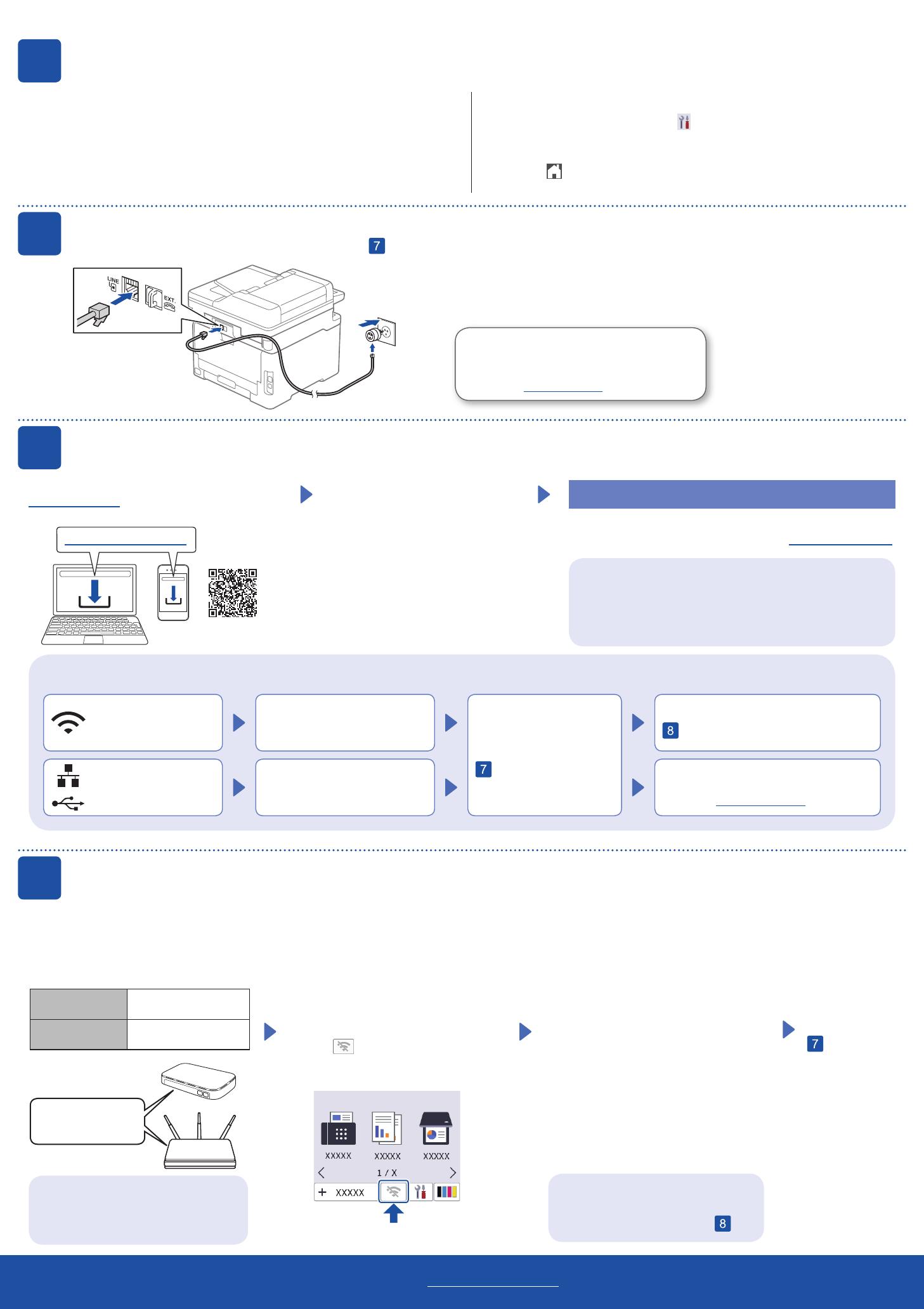
6Yhdistä puhelinjohto (MFC-mallit)
Jos et aio käyttää laitteen faksitoimintoa, siirry vaiheeseen .
7Tietokoneen tai mobiililaitteen liittäminen laitteeseen
Suorita asennus loppuun näiden vaiheiden avulla käyttämällä jotakin tietokoneessa käytettävissä olevaa yhteystyyppiä.
Lataa ja asenna Brother-ohjelmisto osoitteessa
setup.brother.com.Noudata näytön ohjeita ja
kehotteita.
setup.brother.com
Asennus valmis
Voit nyt tulostaa ja skannata laitteella.
Tarkista uusimmat laiteohjelmistoversiot osoitteesta support.brother.com/up7.
Yhteyden muodostaminen ei onnistu? Tarkista seuraavat:
Käynnistä langaton tukiasema tai
reititin uudelleen (jos mahdollista).
Irrota johto.
Kiinteä verkko
USB-yhteys
Jos tämä ei ratkaise ongelmaa, siirry kohtaan
.
Jos tämä ei ratkaise ongelmaa, tutustu usein
kysyttyihin kysymyksiin ja vianmääritysohjeisiin
osoitteessa support.brother.com.
Käynnistä laite ja tietokone
uudelleen ja siirry kohtaan
.
1. Paina Menu (Valikko).
2. Valitse [Perusasetukset]
painamalla▲tai▼japaina
sitten OK.
Mallit, joissa on nestekidenäyttö Mallit, joissa on kosketusnäyttö
1. Paina laitteen kosketusnäytöstä [Asetukset] > [Kaikki aset.] >
[Perusasetukset] > [Kielivalinta].
2. Valitse kielesi.
3. Paina -painiketta.
5Valitse kieli (tarvittaessa)
3. Valitse [Kielivalinta] painamalla
▲tai▼japainasittenOK.
4. Valitsekielipainamalla▲tai▼ja
paina sitten OK.
5. Paina
Stop/Exit (Lopeta/Poistu)-painiketta.
Laitteen tarkat tiedot ja tekniset tiedot ovat saatavilla Online-käyttöoppaassa osoitteessa support.brother.com/manuals. © 2023 Brother Industries, Ltd. Kaikki oikeudet pidätetään.
Tärkeä verkon suojausta koskeva huomautus:
Tämän laitteen asetusten hallinnan oletussalasana sijaitsee
laitteen takaosassa, ja sen yhteydessä on merkintä ”Pwd”.
Suosittelemme, että vaihdat oletussalasanan välittömästi,
jotta voit suojata laitettasi luvattomalta käytöltä.
(Eurooppa)
Voimme tarvittaessa lähettää sinulle aidon
Brother-johdon maksutta. Ota meihin yhteyttä
osoitteessa www.brother.eu.
Langaton verkko
8Langaton asennus manuaalisesti (langattomat mallit)
Jos langaton asennus ei onnistu, yritä määrittää yhteys manuaalisesti.
Hae langattoman tukiaseman/reitittimen
SSID (verkon nimi) ja verkkoavain
(salasana) ja kirjoita ne alla olevaan
taulukkoon.
SSID
(verkon nimi)
Verkkoavain
(salasana)
Jos et löydä näitä tietoja, kysy
verkkovastaavalta tai langattoman
tukiaseman/reitittimen valmistajalta.
Mallit, joissa on nestekidenäyttö
Paina Menu (Valikko) ja valitse sitten
[Verkko] > [WLAN (Wi-Fi)] >
[Etsi verkko].
Noudata LCD-näyttöön tulevia ohjeita.
Mallit, joissa on kosketusnäyttö
Paina > [Etsi Wi-Fi-verkko].
Noudata kosketusnäyttöön tulevia
ohjeita.
Asenna ohjelmisto
siirtymällä kohtaan
.
SSID: XXXXXXX
Verkkoavain: XXXX
Jos asennus ei onnistu, käynnistä
Brother-laite ja langaton tukiasema tai
reititin uudelleen ja toista vaihe .
Valitse tukiaseman/reitittimen SSID
(verkon nimi) ja anna verkkoavain
(salasana).
Kun langaton asennus on onnistunut,
kosketus-/nestekidenäytössä näkyy
[Kytketty].
•Mallit, joissa on nestekidenäyttö
Valitse jokin seuraavista merkeistä
painamalla▲tai▼japitämälläsitä
painettuna.
0123456789abcdefghijklmnopqrstuvw
xyzABCDEFGHIJKLMNOPQRSTUVW
XYZ(välilyönti)!"#$%&'()*+,-./:;<=>?@
[\]^_‘{|}~